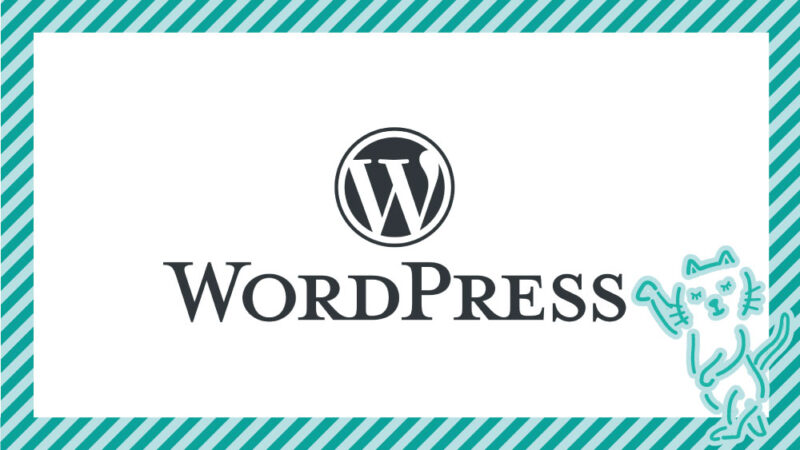
無料ブログからWordpressに引っ越し
今まで約1ヵ月間Bloggerを使ってブログを書いてきましたが、今回Bloggerに引っ越しをしてみました。
Bloggerも使いやすかったのですが、自由度が低いのでどうしようかと悩んでいたところ、夫が使っているサーバーのスペースに余裕があるので、実質ドメインの料金だけでブログの引越しが出来るという事になり、夫の使っているレンタルサーバーにWordPressを入れてそちらに引っ越してみました。
まだ、記事が揃っていないので、TOPページも作成していませんがもう少し記事が揃ってきたらレイアウトにも力を入れていきます!
ブログの引越しにかかった費用
今回のブログを引っ越すのにかかった費用をご紹介します。
✅サーバー代金:0円 (夫のサーバーを使ったため)
✅ドメイン取得費用:1円 (安いドメインを取得※更新は年間約1,600円)
✅WordPress:0円
✅WordPressテンプレート:0円(無料のテンプレートを利用)
今回の引越しは金額的には1円でできました。
これもサーバー代が無料で済んだというのが大きいです。
今回の引越しの簡単な流れをご紹介します。
ドメインを取得
夫がXserverを使っており、特にこだわりはないので「Xserver Domain」でドメインの取得をしました。
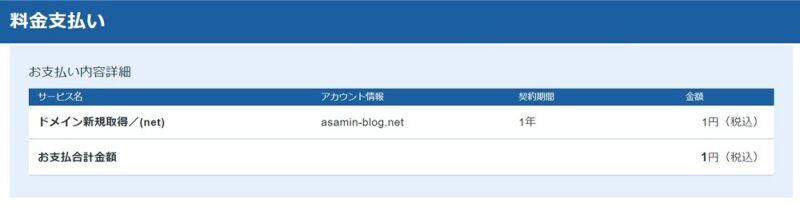
取得したドメインは「asamin-blog.net」と今までの物とほぼ同じようなものを取得しました。
取得費用1円とは安くてびっくり!
Xserverにドメインを登録
すでにあるXserverにドメインを登録するので簡単でした。
作業としては10分程度で終わりましたが、反映されるまでに40分程度かかりました。
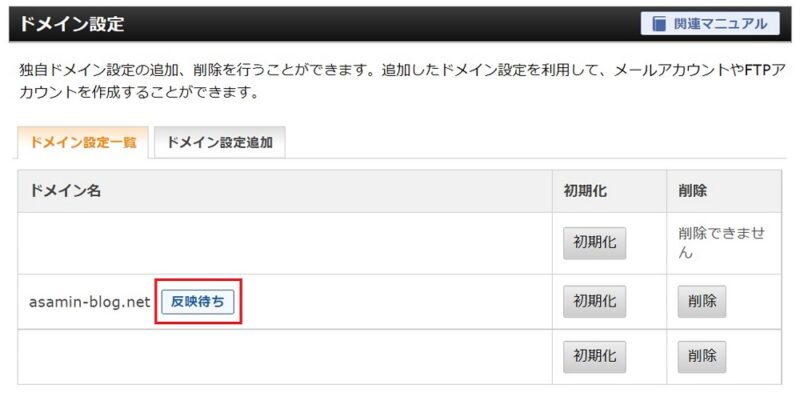
この反映待ちが消えるまでに約40分かかりました。これが消えるまでは何も作業ができません。
WordPressをインストール
Xserverの「WordPress簡単インストール」から今回入れるドメインを選択して、ログイン情報などを入力すればOK、簡単です。
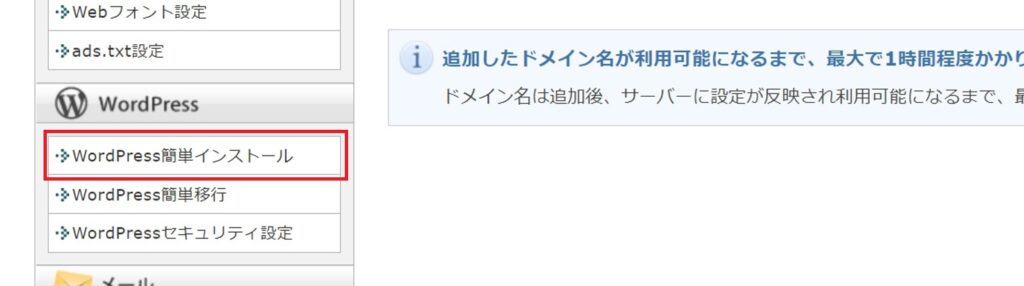
初めての作業でしたが、ログイン情報を決めるだけだったので簡単でした。
WordPressにテンプレートを適用
WordPressにテンプレートを適用してデザインを決めます。
無料な物だけでもかなりの数のテンプレートがあるので悩みましたが、口コミなどを見て初心者でも使いやすそうな「Cocoon」というテンプレートにしました。
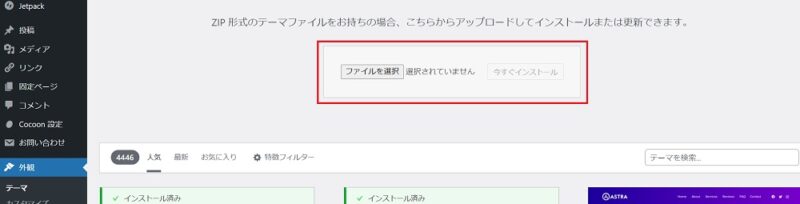
ファイルをダウンロードして、「外観」→「テーマ」→「新しいテーマを追加」→「テーマをアップロード」の流れに沿ってダウンロードしたファイルをアップロードするだけです。
実際にCocoonを使ってみましたが、「Cocoon設定」で色々な設定ができるのでかなり使いやすいです。
徐々にデザインも更新していきます!
とりあえず引っ越しが終わって、旧ブログの記事はなんとか恰好がつくくらい移しておきました。
これから徐々にデザインなども整えていこうと思います。
今回初めてWordPressを触ってみましたが、色々な場所がいじれるのでこういう物が好きな方はハマりそうだなと思います!
Xserverは初心者でも設定が簡単なのでオススメ!
Xserverの「WordPress簡単インストール」はかなり簡単に設定が出来るので、自分でWordPressブログを作るのが不安という方でもかなり簡単に設定出来ました。
金額もそこまで高くないのでオススメです!

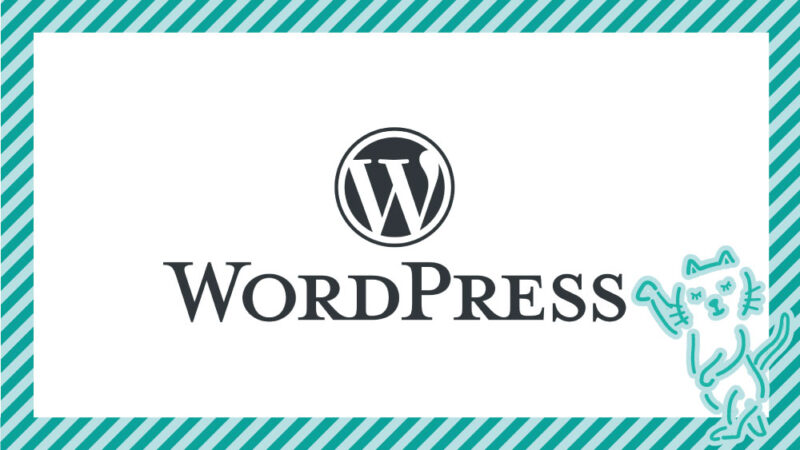


コメント